iMyfone Fixppo - Programvara för reparation av iOS-system
Åtgärda trasig iPhone-skärm och eliminera alla typer av buggar som orsakas av iOS-uppdatering samtidigt med 3 klick utan dataförlust. Kompatibel med alla iPhone-modeller och alla iOS-versioner.
Pekskärmen är ett primärt sätt att kontrollera din iPhone och när pekskärmen misslyckas, misslyckas din iPhone.
Har du stött på problem med pekskärmen som iPhone-pekskärmen som har fastnat och inte svarar, iPhone touch fungerar inte när du använder vissa funktioner eller appar? Detta kan vara frustrerande och alarmerande men lyckligtvis finns det sätt att fixa att iPhone-pekskärmen inte fungerar.
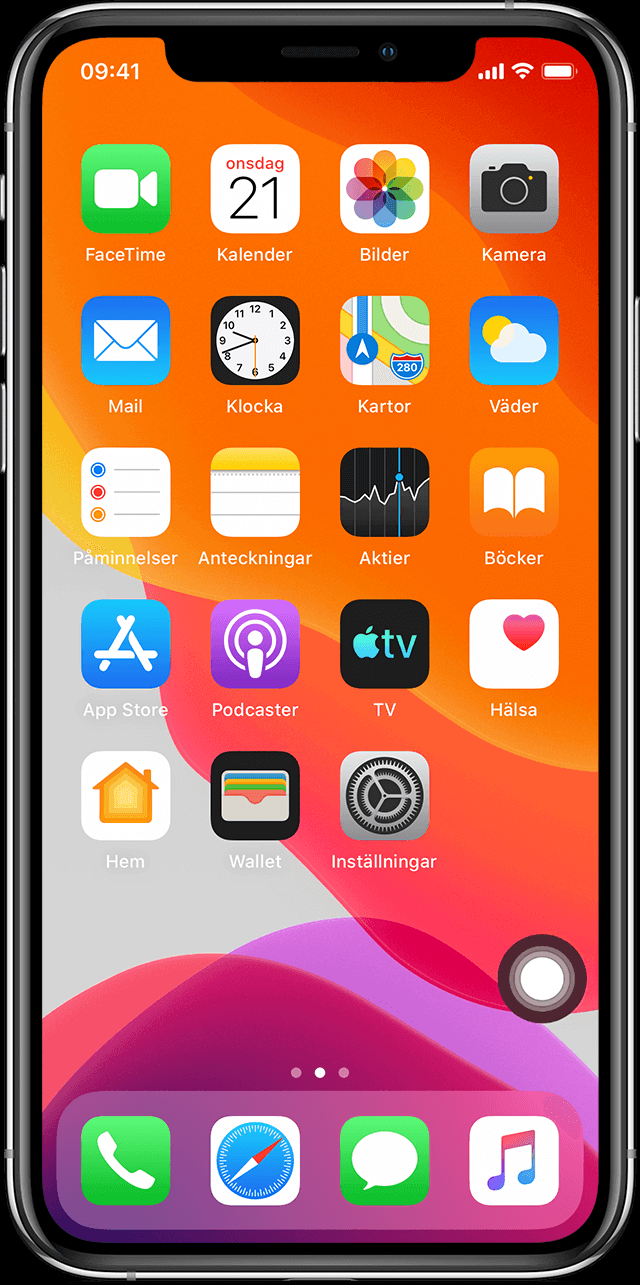
I allmänhet finns det två huvudorsaker till problem med iPhone-pekskärmen:
- (1) Materiell skada som iPhone tappade i vatten eller på marken. Du kan bara skicka iPhone till ett servicecenter för att få pekskärmen utbytt.
- (2) Felaktiga inställningar eller mindre buggar på iPhone.
- (3) Programvaruproblem. Till exempel är det inte ovanligt att stöta på iPhone-skärmbugg efter iOS-uppdatering, till exempel iOS 17/18 touch-bugg. Dessa är bara buggar från mjukvaruinkompatibiliteter. I det här fallet kan skärmen: sluta svara på svep, sluta svara på klick, fastna i ett samtal. Hoppa till 5 metoder direkt om du letar efter ett effektivt och enkelt iPhone-reparationsverktyg.
Här är 6 sätt att fixa programvarubuggar och fixa iPhone-pekskärm som inte svarar.
Metod 1: Rengör pekskärmen för att fixa att iPhone Touch inte fungerar
Det första du kan göra är att fysiskt kontrollera din pekskärm för tecken på skada. Se till att den är ren och fri från smuts eller oljor som kan påverka känslan. Kontrollera även om det finns några synliga vattenskador. (Om du ser allvarlig skada kan du behöva en ny pekskärm.) Prova detta:
- Ta bort eventuella fodral eller skyddsfilm på din iPhone. Av någon anledning kan detta störa din pekskärms funktion. Prova ett annat fall om du har ett tillgängligt.
- Rengör skärmen med en luddfri trasa.
- Håll pekskärmen och fingrarna torra.

Se också till att det inte finns något oljigt eller blött på fingrarna som kan hindra dig från att glida ordentligt. Om iPhone-skärmen inte längre kan röras kan du prova någon av de möjliga lösningarna nedan.
Metod 2: Justera 3D Touch-inställningarna
Om din pekskärm inte fungerar på iPhone och inte svarar på 3D-beröring bör du kontrollera dina 3D-pekinställningar och se till att de är tillräckligt känsliga. Så här gör du:
(1) Öppna enhetens inställningar.
(2) Klicka på Allmänt.
(3) Gå till Tillgänglighet.
(4) Gå till 3D Touch.
(5) Du kan nu justera inställningarna.
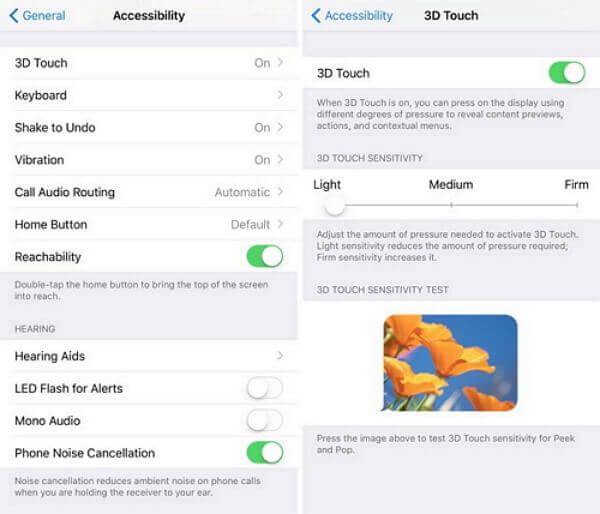
Metod 3: Tvinga omstart av iPhone
Om pekskärmen inte svarar och du inte kan stänga av iPhone med skärmen kan du utföra en tvångsomstart. Detta kan fixa en mängd olika mindre iOS-programvaruproblem. Så här utför du en forcerad omstart:
(1) Tryck och håll ned volymknappen (eller hemknappen om din iPhone är 6s eller tidigare generationer) samtidigt som du håller ned strömknappen.
(2) Vänta tills du ser Apple-logotypen och släpp den sedan.
(3) När din enhet startar om kommer allt för det mesta att vara tillbaka till det normala vid denna tidpunkt. Att starta om din enhet löser vanligtvis det här problemet. Annars kan du prova nästa lösning.
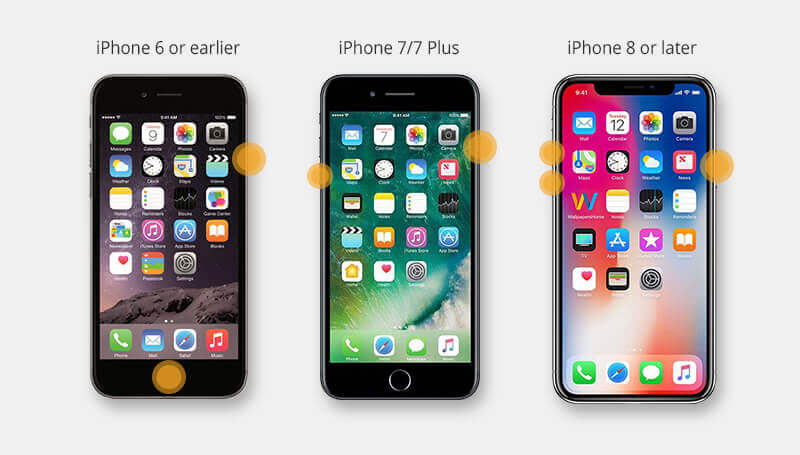
Metod 4: Koppla bort Lightning- och USB-C-tillbehör
Även om detta bara gäller i en minoritet av fallen, är det värt att koppla bort alla Lightning- eller USB-C-tillbehör som du kan ha anslutit till din iPhone. Om din enhets pekskärm börjar fungera efter att du tagit bort ett sådant tillbehör kan det vara tillbehöret som orsakar pekskärmsproblemet. Försök att ersätta det med ett alternativ för att se om det blir bättre.
Metod 5: Reparera iOS-systemet för att fixa iPhone-pekskärmen som inte fungerar
iPhone-pekskärmsbugg kan tyckas irrelevant för iOS-uppdatering, men programuppdatering orsakar ofta iOS-systembugg. Om ovanstående lösningar inte löser problemet med att pekskärmen inte fungerar, kan du prova ett verktyg för att reparera operativsystemet men utan dataförlust och åtgärda programvaruproblemen mycket enkelt. iMyFone Fixppo hjälper dig att återställa dina iOS-enheter även om du har stött på en mängd olika problem. Dess funktioner inkluderar:
iMyFone Fixppo - iOS-systemreparation
- Enkel iPhone-reparation hemma även för nybörjare utan expertkunskap.
- Bortsett från reparation av pekskärm, kan den fixa mer än 50 iOS-problem som att iPhone har fastnat under uppdateringen och iPhone kommer inte att sova efter iOS-uppdatering.
- Den är kompatibel med alla iPhones/iPads/iPods, Windows och Mac, inklusive den senaste iPhone 15/iOS 18-serien.
- Det finns två reparationslägen med unik teknik, och framgångsfrekvensen är hög (99%).
Så här fixar du iPhone med iMyFone Fixppo för att fixa iPhone-pekskärmen som inte fungerar
Steg 1. Anslut din iPhone till din dator och starta programmet iMyFone Fixppo.
Steg 2. Välj Standardläge. Och sedan kommer programmet att upptäcka din iPhone.

Steg 3. Ladda sedan ner firmware för din enhet. Systemåterställningsappen kommer automatiskt att upptäcka det åt dig och allt du behöver göra är att klicka på ladda ner.

Steg 4. Klicka på Starta för att reparera, sedan gör programvaran resten åt dig. Koppla inte ur enheten under denna process. Vänta tills detta är klart och kontrollera sedan om din enhet fungerar normalt.

Metod 6: Fabriksåterställ din iPhone (dataförlust)
Om allt annat misslyckas, prova en fabriksåterställning av din iPhone. Det är lite av en sista utväg. Innan du återställer, se till att säkerhetskopiera dina data med iTunes, iCloud. Följ sedan dessa steg:
Steg 1. Gå till din enhetsinställningar.
Steg 2. Klicka på Allmänt.
Steg 3. Tryck på Överför eller Återställ iPhone.
Steg 4. Du kommer att bli ombedd att ange ditt lösenord tillsammans med ditt Apple-ID. Ange dem.
Steg 5. Tryck på Radera allt innehåll och inställningar.
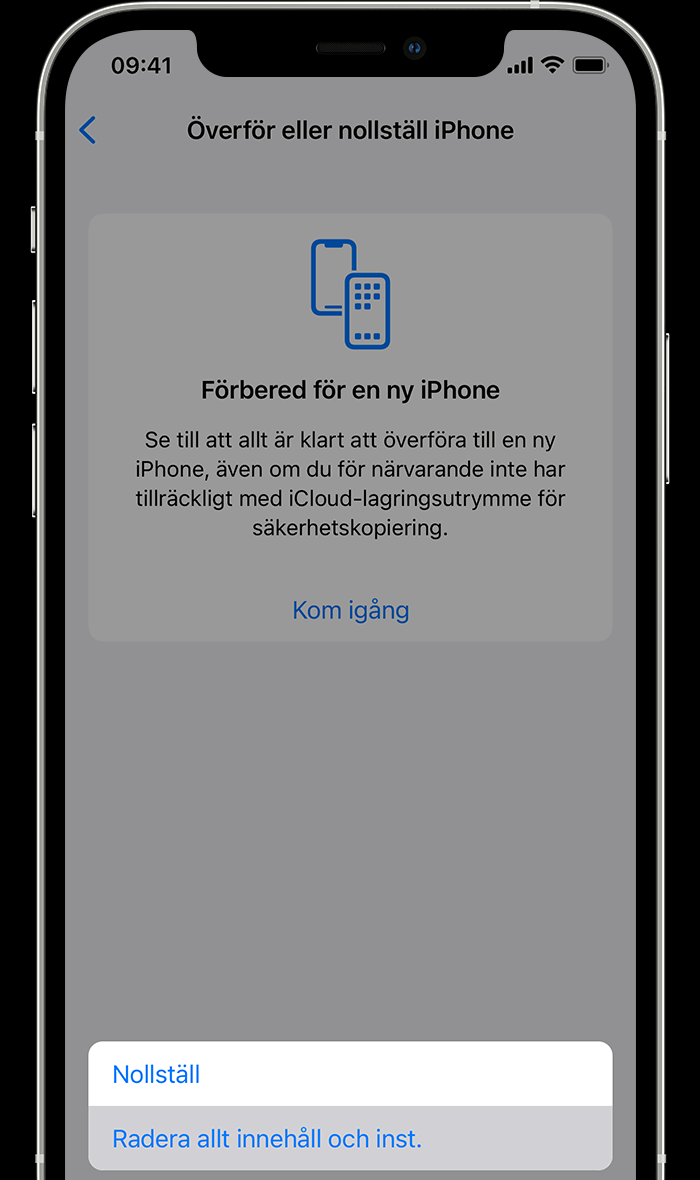
Notera:
Om du vill radera dina data på ett säkert sätt så att de inte går att återställa rekommenderar vi att du använder iMyFone Umate Pro.
Slutsats
Om din iPhone-pekskärm slutade fungera efter en iOS-uppdatering kan det vara ett tecken på många möjliga problem. Att följa tipsen ovan bör lösa problemet för det mesta om det är ett programvaruproblem. Men om det är ett maskinvaruproblem måste du kontakta Apple och eventuellt byta ut din skärm.
